Hvernig á að breyta tungumáli leiksins í EA appinu

Hæfni til að spila leiki á tungumálinu sem þú vilt geta aukið leikupplifun þína verulega með EA appinu, sem gerir það yfirgripsmeira og
Að spila leiki af Steam reikningnum þínum á Steam Deck gefur þér tilfinningu fyrir frelsi frá skjáborðum. En þegar gufuþilfarið mun ekki kveikja á, finnst það svo hræðilegt. Ef þú vilt vita hvernig á að breyta þessu hræðilega í æðislegt aftur, haltu áfram að lesa!
Steam Deck breytti leikjaháttum. Það gefur aftur tilfinningu að spila leiki með handfesta leikjatölvu. En að þessu sinni ertu að spila nútímaleiki eins og Counter-Strike, Apex Legends, The Last of Us o.s.frv. Þú þarft ekki lengur leikjatölvu eða Mac til að spila þrívíddarleiki í háskerpu. Það kemur með Wi-Fi svo þú getur halað niður ókeypis eða greiddum leikjum af Steam reikningnum þínum og spilað þá titla án nettengingar eða á netinu. Það er öflug hleðsanleg rafhlaða svo þú getur spilað leiki í allt að 8 klukkustundir.
Allt eru þetta mjög efnilegir eiginleikar Steam Deck! En þar sem tækið er í raun PC í lítilli stærð (u.þ.b. 12 tommur x 5 tommur), þjáist það af mörgum algengum tölvuvillum sem við stöndum frammi fyrir með borðtölvur eða fartölvur. Eitt af algengustu vandamálunum er „gufuþilfarið kviknar ekki á“.
Áður en þú sendir tækið til viðgerðar hjá viðurkenndum þjónustumiðstöðvum Steam geturðu framkvæmt eftirfarandi bilanaleit til að sjá hvort þú getir lagað leikjatölvuna. Það mun hjálpa þér að forðast aukakostnað og biðtíma eftir viðgerð á Steam Deck af þjónustumiðstöð.
Lestu einnig: Hvernig á að bæta leik við Steam
Steam Deck mun ekki kveikja á: Mögulegar ástæður
Ef Steam þilfarið þitt er ekki að ræsa sig eru hér nokkrar líklegar ástæður fyrir vandamálinu:
Hvernig á að leysa að gufuþilfarið kveikir ekki á vandamálinu
1. Skoðaðu aflhnappinn
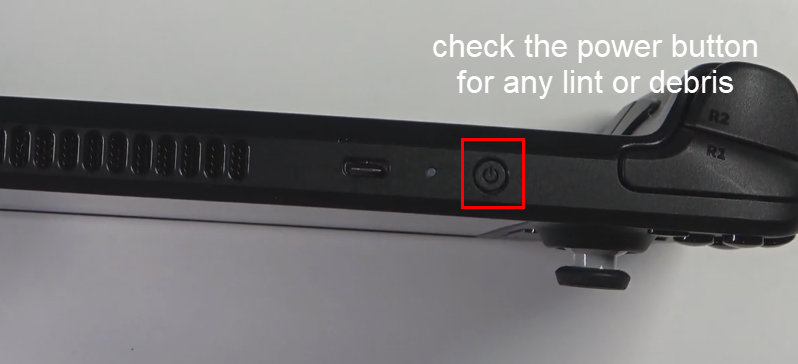
Athugaðu aflhnappinn til að laga Steam Deck að kveikja ekki á
Stundum gæti verið rusl inni í aflhnappinum. Ef þetta er satt mun ekki kveikja á tækinu með því að ýta á rofann. Notaðu tannstöngla og fjarlægðu rusl varlega frá hliðum aflhnappsins. Reyndu nú að kveikja á tækinu og þetta ætti að laga vandamálið „Steam Deck kveikir ekki á“.
2. Hladdu Steam þilfarið þitt
Annað smávægilegt mál sem veldur því að gufuþilfarið kviknar ekki á er hleðsluvandamálið. Steam Deck millistykkið gæti ekki verið að virka, það gæti verið vandamál með raflögn, eða að lokum, USB tengið virkar ekki.
Skiptu um hleðslumillistykki fyrir nýjan og hlaðið tækið í 30 mínútur til 60 mínútur. Þú ættir að sjá LED loga. Þetta gefur til kynna hleðslustöðu. Ef þú sérð ekki LED er straumbreytirinn bilaður. Svo að skipta um hleðslumillistykki ætti að laga málið.
3. Láttu Steam Deckið kólna aðeins
Svona er það gert:
4. Þvingaðu endurræstu Steam Deck
Segjum að þú standir frammi fyrir vandamálinu „Steam Deck kveikir ekki á“ með hléum. Í því tilviki skaltu fylgja þessum skrefum til að þvinga endurræsingu leikjatölvunnar:
5. Afturkalla SteamOS uppfærsla
Ef Steam þilfarið þitt mun ekki kveikja á eftir uppsetningu leiks, hugbúnaðaruppfærslu eða uppsetningu forrita sem fer úrskeiðis skaltu prófa þessi skref til að afturkalla SteamOS:
6. Veldu ræsiskrána handvirkt
Steam Deck leikjatölvan þín getur ekki ræst sig ef hún getur ekki borið kennsl á ræsiskrána sjálfa. Þetta er minniháttar galli og að fletta að réttu ræsiskránni lagar venjulega málið fyrir fullt og allt. Hér eru leiðbeiningarnar sem þú verður að fylgja til að velja SteamOS ræsiskrána handvirkt:
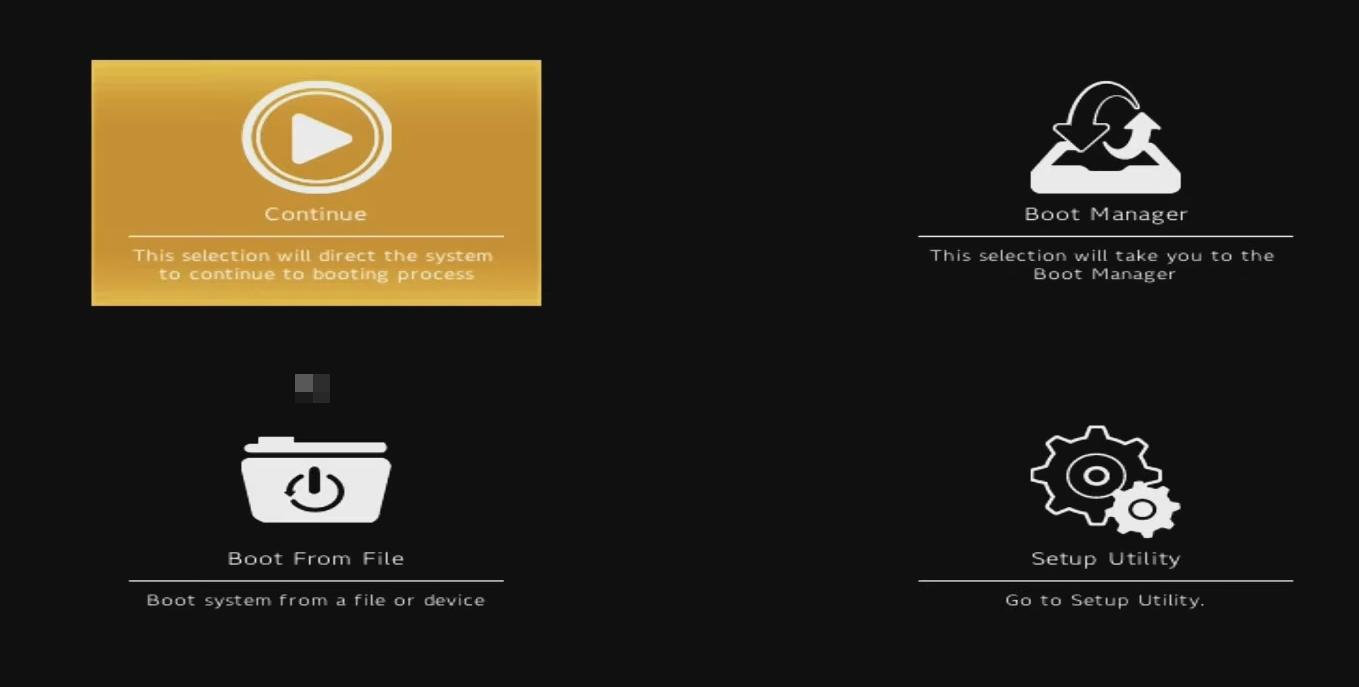
Steam Deck ræsiskjárinn
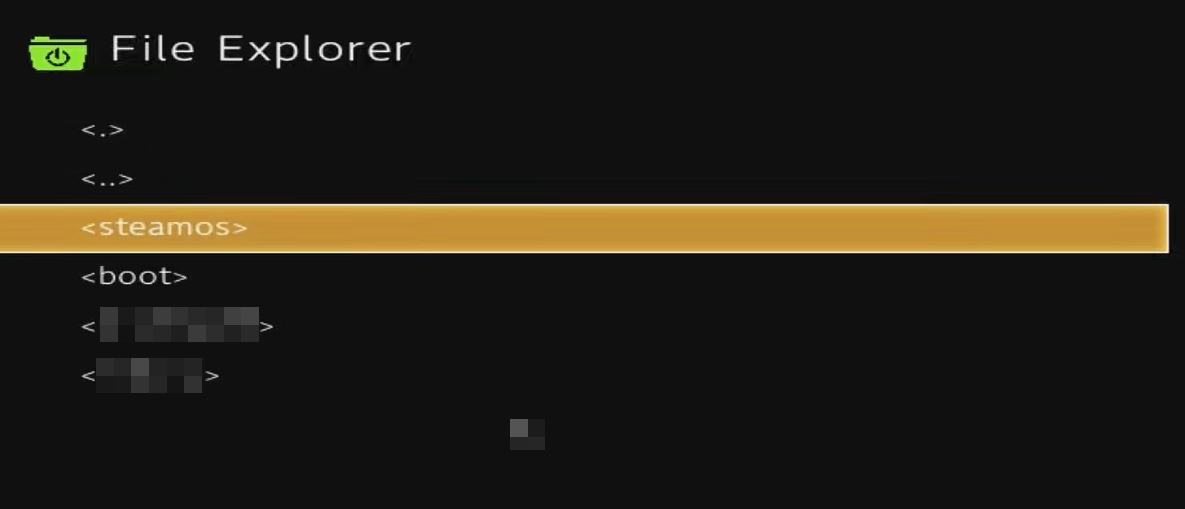
Veldu SteamOS til að laga Steam Deck mun ekki kveikja á
Það er það! Steam Deck ræsikerfið mun þekkja viðeigandi ræsiskrá og endurræsa tækið á heimaskjáinn.
7. Endurheimtu SteamOS
Þegar Steam Deckið þitt ræsir ekki og ekkert af ofantöldu hjálpar, geturðu sett upp Steam Deck myndina aftur. Hér er það sem þú þarft að gera:
8. Fjarlægðu og tengdu rafhlöðuna aftur
Ef rafhlöðutenging er orsök vandamálsins „Steam Deck will not kveikt á“ vandamálinu, þá geturðu aftengt og stungið rafhlöðu tækisins í samband. Þar sem gufuþilfarið er ekki með rafhlöðu sem hægt er að fjarlægja þarftu að framkvæma þessa aðferð með því að opna gufuþilfarið.
Þú mátt aðeins framkvæma eftirfarandi leiðbeiningar ef þú ert ánægð með að opna bakhlið tækisins. Ef þér líður nógu vel eða hefur ekki verkfærin til að gera þetta skaltu hunsa þessa aðferð. Ef þú ert til í að prófa þetta að eigin geðþótta skaltu fylgja þessum skrefum:

Taktu úr sambandi og tengdu rafhlöðuna til að laga að Steam Deck kvikni ekki á
Ekki framkvæma ofangreind skref án þess að dreifa rafstöðuhleðslum á þig. Fyrir þetta geturðu snert málm sem er tengdur við vegg eða jörð. Málmyfirborðið ætti að vera ber og laust við málningu eða önnur einangruð húðun. Þú getur líka notað óstöðug ól til að forðast truflanir sem valda skemmdum á Stem Deck móðurborðinu.
Steam Deck ræsir ekki: Lokaorð
Svo þetta eru nokkrar af fljótu og auðveldu bilanaleitunum sem þú getur prófað þegar þú stendur frammi fyrir því að Steam Deck kveikir ekki á vandamálinu. Ef tækið ræsir sig ekki jafnvel eftir að hafa reynt allar ofangreindar lagfæringar, hafðu samband við Steam Support. Ekki gleyma að nefna aðrar lagfæringar í athugasemdareitnum sem þú veist að myndi hjálpa.
Ef þú þurftir að senda Steam Deckið til viðgerðar, finndu hér hvernig á að spila Steam Games á iPad eða iPhone .
Hæfni til að spila leiki á tungumálinu sem þú vilt geta aukið leikupplifun þína verulega með EA appinu, sem gerir það yfirgripsmeira og
Margar ástæður geta leitt til þess að þú felur leikina í Steam bókasafninu þínu fyrir vinum þínum. Ef þú ert með guilty pleasure game eða vilt ekki að aðrir sjái hvenær
Hvort sem þú átt Xbox One, Xbox One S eða Xbox One X, þá muntu vera að leita að frábærum leikjum til að spila. Jafnvel þó að PS4 og PS4 Pro frá Sony gætu vel verið
eftir Thomas McMullan „Cinematic“ er eitt mest misnotaða lýsingarorðið í verkfærasetti leikgagnrýnanda. Það er auðvitað ástæða fyrir því. Sem ríkjandi háttur
Áður fyrr var VR tækni óþægileg og krafðist líkamlegra tenginga við aðaltækið. Hins vegar, með framförum á þessu sviði, Oculus Quest
Á undanförnum árum hafa leikir orðið miklu stærri og taka umtalsverðan hluta af geymsludrifinu þínu. Fyrir vikið hefur Steam ákveðið að veita sína
Rezzed 2018 er á næsta leyti. Hátíðarhöldin í London, bæði stórra og smárra, hafa tekið sér bólfestu í Tobacco Docks á fjórða ári.
Marvel's Spider-Man var mest seldi leikurinn í hverri viku síðan hann kom út, sem kom ekki á óvart þar sem hann var einn af þeim árum sem mest var beðið eftir PS4
Xbox One X er 4K draumabox frá Microsoft og öflugasta leikjatölva allra tíma. Það er ekki vandræðalaust eins og þú getur komist að í heild sinni
Steam pallurinn er sem stendur vinsælasta leiðin til að kaupa og skipuleggja tölvuleiki innan sama forrits. Steam gerir notendum kleift að innleysa gjafakort,








